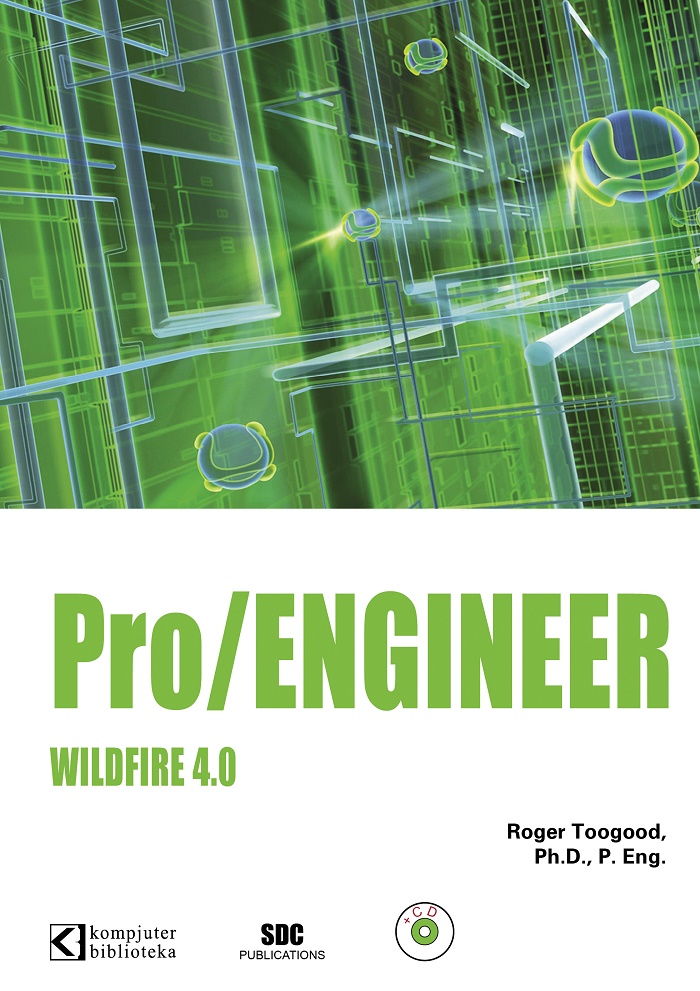Postavite aktivni projekat u Inventoru 2013
U ovoj vežbi koristićemo uopšteni, teoretski rad da bismo
vam olakšali razumevanje interfejsa.
Pomoći ćemo vam da učite, tako da ova vežba nije namenjena
iskusnim inženjerima i dizajnerima.
Prvi zadatak koji treba da uradite kada započinjete rad u
Inventoru 2013 je podešavanje aktivnog projekta.
Ako se prilikom pokretanja programa pojavi ekran
dobrodošlice (Welcome), možete direktno da pristupite komandi Projects na ovom
ekranu.
Ako se prilikom pokretanja programa ne pojavi ekran
dobrodošlice, komandu Projects pokrenite sa panela Launch kartice Get Started.
U editoru Projects dvostruko kliknite na fajl koji želite da
biste ga učinili fajlom projekta. Kada završite kliknite na Done.
Unutar Autodesk Inventora obično postoji više od
jednog načina da dođete do željenih rezultata. To važi i za postavljanje fajla
projekta.
Komandi Projects možete da pristupite i iz menija Application tako
što ćete kliknuti na meni Application > Manage > Projects.